
SolidWorks
.pdf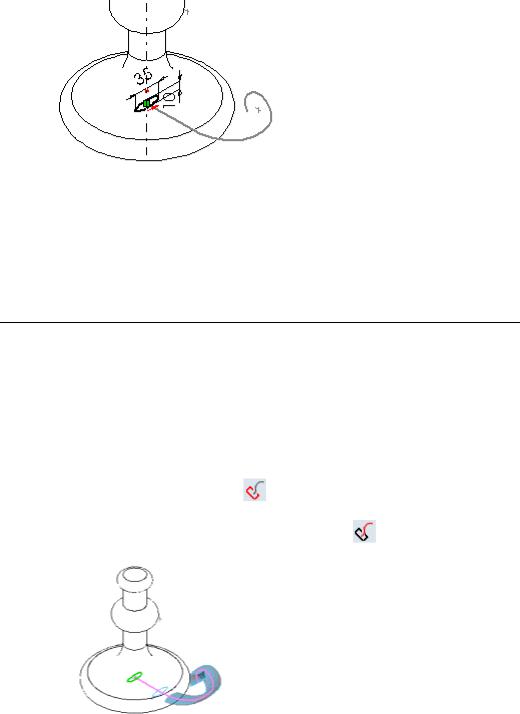
Учебник SolidWorks для вузов
Эта взаимосвязь "Совпадение" гарантирует, что центральная точка сечения элемента по траектории лежит на плоскости направления элемента по траектории.
11.Выберите Вид, Временные оси, чтобы скрыть временную ось.
12.Нажмите Выход из эскиза  .
.
Создание элемента по траектории
Теперь объединим эскизы направления элемента по траектории и сечения элемента по траектории.
1.Нажмите кнопку Вытянутая бобышка/Основание  на панели инструментов "Элементы".
на панели инструментов "Элементы".
2.В PropertyManager (Менеджере свойств):
• |
Выберите значение Эскиз3 |
(эллипс) в графической области для |
||
|
параметра Профиль |
. |
|
|
• |
Выберите значение Эскиз2 |
(направление) в графической |
||
|
области для параметра Направление |
. |
||
5-17
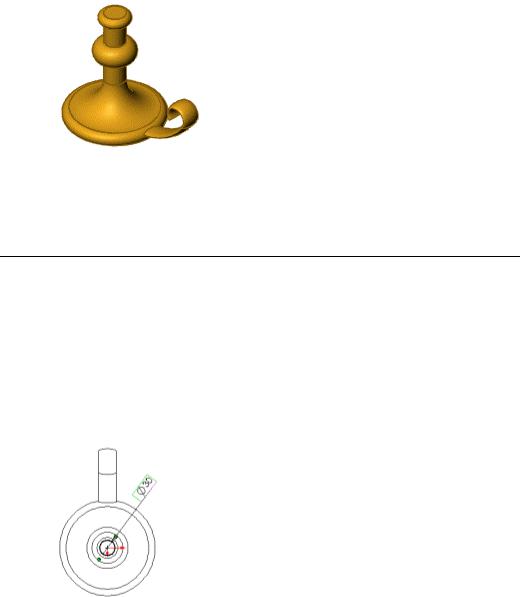
Учебник SolidWorks для вузов
Профиль элемента "по траектории" появится в графической области. Обратите внимание на то, как цвета в разделе Профиль и направление совпали с цветами в графической области.
3.В разделе Параметры выберите По направлению в списке
Ориентации/типа скручивания.
4.Нажмите OK  для создания элемента по траектории.
для создания элемента по траектории.
Создание ручки подсвечника закончено.
5. Сохраните деталь.
Завершение построения детали
Последним этапом будет создание отверстия под свечу.
1.Выберите верхнюю грань повернутого элемента, затем нажмите
Вытянутый вырез  панели инструментов “Элементы”.
панели инструментов “Элементы”.
2.Нажмите Стандартные виды  и выберите Перпендикулярно
и выберите Перпендикулярно  .
.
3.Нажмите кнопку Окружность  на панели инструментов "Эскиз" и выберите исходную точку эскиза. Нарисуйте окружность и укажите ее размер, как показано на рисунке.
на панели инструментов "Эскиз" и выберите исходную точку эскиза. Нарисуйте окружность и укажите ее размер, как показано на рисунке.
5-18
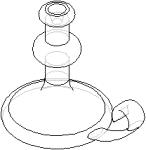
Учебник SolidWorks для вузов
4.Нажмите Выход из эскиза  .
.
5.В окне PropertyManager (Менеджере свойств) в окне группы
Направление 1:
•Установите для параметра Граничное условие значение На заданное расстояние.
•Установите для параметра Глубина  значение 25.
значение 25.
•Нажмите кнопку Включить/Выключить уклон  и установите в параметре Угол уклона значение 15.
и установите в параметре Угол уклона значение 15.
6.Нажмите кнопку OK  .
.
7.Для того чтобы просмотреть наклонный вырез, нажмите кнопку
Невидимые линии отображаются  и поверните деталь, используя клавиши стрелок.
и поверните деталь, используя клавиши стрелок.
5-19
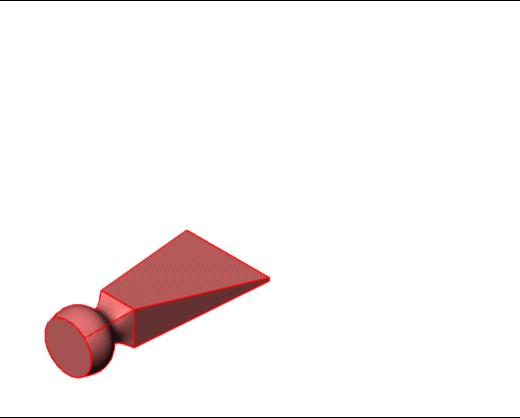
Учебник SolidWorks для вузов
Упражнение 6 - Элементы по сечениям
В этом упражнении создается зубило с использованием возможностей построения элемента по сечениям.
Элемент по сечениям - это основание, бобышка или вырез, созданные путем соединения нескольких поперечных сечений или профилей.
Вэтом упражнении демонстрируется следующее:
•Создание плоскостей
•Рисование, копирование и вставка профилей
•Создание твердотельного элемента путем соединения профилей (построения элемента по сечениям)
Построение плоскостей
Построение элемента по сечениям следует начать с рисования эскизов профилей на гранях или плоскостях. Можно использовать существующие грани и плоскости или создать новые плоскости.
1. Нажмите Создать  и откройте новую деталь.
и откройте новую деталь.
Плоскости в модели SolidWorks не всегда видимы. Однако их можно показать на экране. Для этого упражнения пригодится изображение плоскости Спереди.
2. Нажмите Вид и выберите Плоскости. Нажмите правой кнопкой мыши на плоскость Спереди в дереве конструирования FeatureManager и
выберите Отобразить.
Плоскость Спереди появится в графической области.
6-1
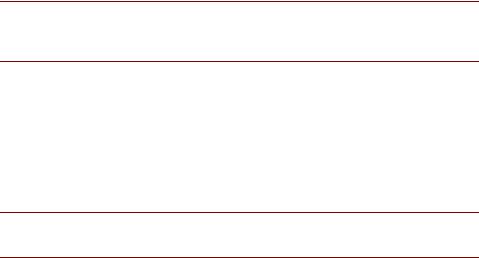
Учебник SolidWorks для вузов
3. Сохраняя плоскость Спереди выбранной, нажмите Справочная геометрия  на панели инструментов "Элементы", затем нажмите
на панели инструментов "Элементы", затем нажмите
Плоскость  на плавающей панели инструментов “Справочная геометрия”.
на плавающей панели инструментов “Справочная геометрия”.
Появится окно Плоскость PropertyManager (Менеджера свойств). В графической области появится предварительный вид новой плоскости - Plane1 (Плоскость1). В окне группы Выбранные элементы плоскость
Спереди отобразится в окне Справочные объекты  .
.
4. Установите для параметра Расстояние  значение 25, затем нажмите
значение 25, затем нажмите
OK  .
.
Новая плоскость, Plane1 (Плоскость1), создается перед плоскостью
Спереди.
 Плоскости, используемые в построении элементов по сечениям, необязательно должны быть параллельными, но в этом упражнении они параллельны.
Плоскости, используемые в построении элементов по сечениям, необязательно должны быть параллельными, но в этом упражнении они параллельны.
5. Сохраняя Plane1 (Плоскость1) выбранной, нажмите кнопку Плоскость
 еще раз и добавьте другую параллельную плоскость на расстоянии 25 мм. (Это - Plane2 (Плоскость2)).
еще раз и добавьте другую параллельную плоскость на расстоянии 25 мм. (Это - Plane2 (Плоскость2)).
6. Другой метод создания параллельной плоскости - это копирование существующей плоскости. Выберите в графической области Plane2 (Плоскость2) и, удерживая нажатой клавишу Ctrl, перетащите ее, расположив перед Plane2 (Плоскостью2).
 Тащите за кромку или метку, но не за маркеры. Если тащить за маркер, изменится размер отображаемой плоскости.
Тащите за кромку или метку, но не за маркеры. Если тащить за маркер, изменится размер отображаемой плоскости.
Создается другая параллельная плоскость - Plane3 (Плоскость3).
7. Чтобы установить расстояние смещения для новой плоскости, задайте
для параметра Расстояние  значение 40 в окне Плоскость
значение 40 в окне Плоскость
PropertyManager (Менеджера свойств). 8. Нажмите OK  .
.
Графическая область должна выглядеть подобно этому изображению.
6-2
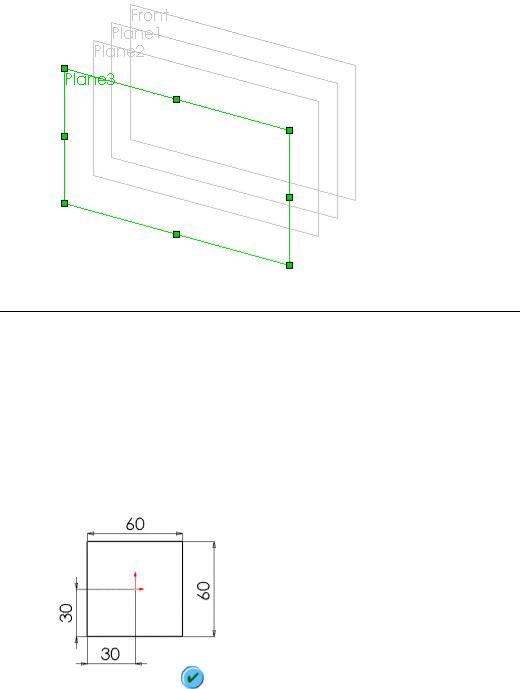
Учебник SolidWorks для вузов
Рисование эскизов профилей
Рукоятка зубила создается путем создания элементов по сечениям из эскизов простых профилей.
1. Нажмите на плоскость Спереди в дереве конструирования FeatureManager или в графической области, затем нажмите кнопку
Эскиз  .
.
Ориентация вида изменится на вид Спереди  .
.
2. Нарисуйте квадрат со стороной 60 мм и нанесите размер, как показано на рисунке.
3. Нажмите кнопку OK .
6-3

Учебник SolidWorks для вузов
 После добавления размеров можно расположить текст размера по центру между выносными линиями. Нажмите правой кнопкой мыши и выберите Параметры отображения, Размер по центру. Если передвинуть размер, не перетаскивая его за выносные линии, текст останется выровненным по центру.
После добавления размеров можно расположить текст размера по центру между выносными линиями. Нажмите правой кнопкой мыши и выберите Параметры отображения, Размер по центру. Если передвинуть размер, не перетаскивая его за выносные линии, текст останется выровненным по центру.
4.Закройте эскиз.
5.Откройте эскиз на Plane1 (Плоскости1) и нарисуйте окружность с центром в исходной точке.
Создается впечатление, что эскиз рисуется поверх первого эскиза. Однако первый эскиз находится на плоскости Спереди, и на него не влияют эскизы, выполняемые на Plane1 (Плоскости1) - параллельной плоскости, находящейся перед ней.
6. Укажите диаметр окружности, равный 50 мм.
7.Закройте эскиз.
8.Откройте эскиз на Plane2 (Плоскости2) и нарисуйте окружность с центром в исходной точке. При перетаскивании совместите диаметр
окружности с вершиной квадрата. (Следите за формой указателя  .)
.)
9. Закройте эскиз.
6-4
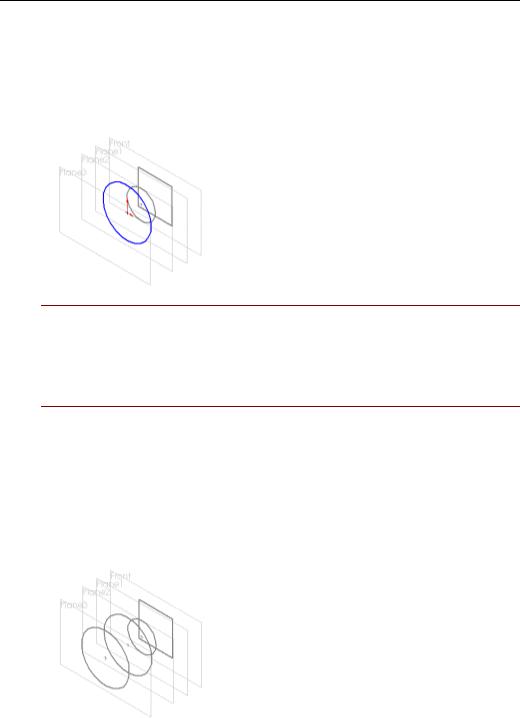
Учебник SolidWorks для вузов
Копирование эскиза
Для того чтобы создать еще один профиль, можно скопировать эскиз из одной плоскости в другую.
1. Нажмите Стандартные виды  и выберите Изометрия
и выберите Изометрия  , чтобы просмотреть, как выстроены эскизы.
, чтобы просмотреть, как выстроены эскизы.
 Если эскиз находится не на той плоскости, можно сменить плоскость. Правой кнопкой мыши нажмите на эскиз в дереве конструирования FeatureManager или в графической области и выберите Редактировать плоскость эскиза. Выберите новую плоскость для эскиза, затем нажмите
Если эскиз находится не на той плоскости, можно сменить плоскость. Правой кнопкой мыши нажмите на эскиз в дереве конструирования FeatureManager или в графической области и выберите Редактировать плоскость эскиза. Выберите новую плоскость для эскиза, затем нажмите
OK  в окне Плоскость эскиза PropertyManager (Менеджера свойств).
в окне Плоскость эскиза PropertyManager (Менеджера свойств).
2.Нажмите на Sketch3 (Эскиз3) (большая окружность) в дереве конструирования FeatureManager или в графической области.
3.Нажмите кнопку Копировать  на панели инструментов
на панели инструментов
“Стандартная”.
4.Нажмите на Plane3 (Плоскость3) в дереве конструирования FeatureManager или в графической области.
5.Нажмите кнопку Вставить  на панели инструментов “Стандартная”.
на панели инструментов “Стандартная”.
6-5
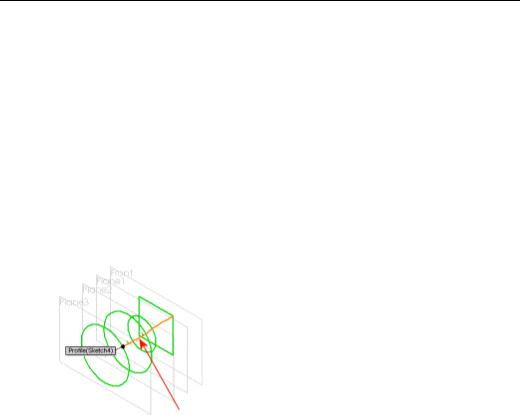
Учебник SolidWorks для вузов
Когда эскиз вставляется на плоскость, новый эскиз создается автоматически на этой плоскости.
6. Сохраните деталь как loft.sldprt.
Создание элемента по сечениям
Теперь воспользуйтесь функцией Бобышка/основание по сечениям для создания твердотельной модели на основе профилей.
1.Нажмите кнопку Бобышка/основание по сечениям  на панели инструментов "Элементы".
на панели инструментов "Элементы".
2.В окне группы Параметры отключите параметр Предварительный просмотр.
В этом случае отключается предварительный просмотр в режиме Закрасить, но показывается, как будут соединены профили.
3.В графической области укажите одно и то же место на каждом профиле (например, правую верхнюю сторону) и выберите эскизы в той последовательности, в которой необходимо их соединить.
На предварительном изображении показывается, как будут соединены профили. Система соединяет точки или вершины, ближайшие к указанному месту.
4. На предварительном изображении просмотрите, как будут соединены профили.
•Если эскизы соединяются не в той последовательности, можно воспользоваться кнопками Переместить вверх  или
или
Переместить вниз  в группе Профили в окне PropertyManager (Менеджера свойств) для расстановки их в требуемом порядке.
в группе Профили в окне PropertyManager (Менеджера свойств) для расстановки их в требуемом порядке.
•Если на предварительном изображении видно, что соединяются не те точки, нажмите правую кнопку мыши в графической области,
6-6
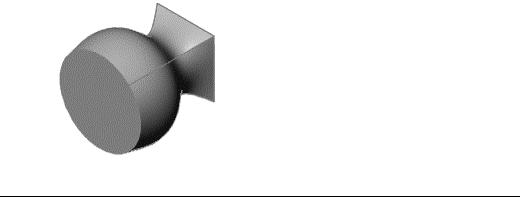
Учебник SolidWorks для вузов
выберите Удалить выбранные элементы и выберите профили снова.
5.Для просмотра предварительного изображения твердотельного основания выберите параметр Предварительный просмотр.
6.Нажмите OK  , чтобы создать твердотельную модель.
, чтобы создать твердотельную модель.
Создание элемента - бобышка по сечениям
Для построения заостренного конца зубила создается еще один элемент по сечениям.
1. Удерживая нажатой клавишу Ctrl, перетащите плоскость Спереди для создания параллельной плоскости за исходной плоскостью Спереди.
Появится окно Плоскость PropertyManager (Менеджера свойств).
2.Установите для параметра Расстояние  значение 200.
значение 200.
3.Выберите Реверс направления, затем нажмите кнопку OK  .
.
4.Нажмите кнопку Скрыть невидимые линии  .
.
5.Нажмите Стандартные виды  и выберите Перпендикулярно
и выберите Перпендикулярно  .
.
6.Откройте эскиз на Плоскость4, затем нарисуйте узкий прямоугольник и укажите его размеры, как показано на рисунке.
6-7
